| 榨干联想 C940 的所有可玩性 macOS 黑苹果 + ChromeOS 安装记录 | 您所在的位置:网站首页 › 联想fn键无法使用 › 榨干联想 C940 的所有可玩性 macOS 黑苹果 + ChromeOS 安装记录 |
榨干联想 C940 的所有可玩性 macOS 黑苹果 + ChromeOS 安装记录
10 代 Intel CPU 成为最后一代笔记本黑苹果 U 由于苹果迟迟没有在 2021 年后对 Intel x86 架构的设备做出更新。故可以理解 x86 架构的黑苹果将会定格在 Intel 10 代(包括)以前的设备上运行了。 2 年前装过不少黑苹果,都很顺利。到了 2023 年,由于电子产品更新换代较快。因此符合安装黑苹果的老旧设备由于时间这把杀猪刀的洗涤。价格也在不断下跌。由于黑苹果可能在未来几年会停止迭代,因此在某黄鱼市场搞了一台 10 代 U 的二合一笔记本收藏,偶尔折腾玩玩。 之前安装过 DELL XPS 9700 4K 的。不过由于声卡无法驱动。而且 UHD 630 的性能跑 4K 分辨率。显的非常吃力。目前能够跑黑苹果 4K 很流畅的笔记本就只剩下 10 代 CPU且搭配 Iris Plus 核芯显卡的 CPU 值得一提的是某 CHIWEI 驰为牌子曾经出过 8 代 U 搭载 Iris Plus 核芯显卡的黑苹果笔记本。但由于电子产品买新不买旧。还是选择 10 代 U 的更好 *个人建议如果是 1080P 分辨率的,买 i7-10510, 10610, 10710u 的也够了。如果是分辨率更高的 2K 4K 那么买 1065g7 的更好。 搭载 i7-1065g7 的笔记本不多,一般都发布于 2019-2020 年 此次折腾的机型是联想的 YOGA C940-14 二合一笔记本 配置一般为 i5-1035g4 / i7-1065g7 16G  安装 macOS 黑苹果(Hackintosh)DVMT 与 CFGLock 安装 macOS 黑苹果(Hackintosh)DVMT 与 CFGLock如果你的和我一样是 4K 屏幕,那么修改 DVMT 显存预分配就是必要的环节。这个没有难点。鼠标点几下即可完成 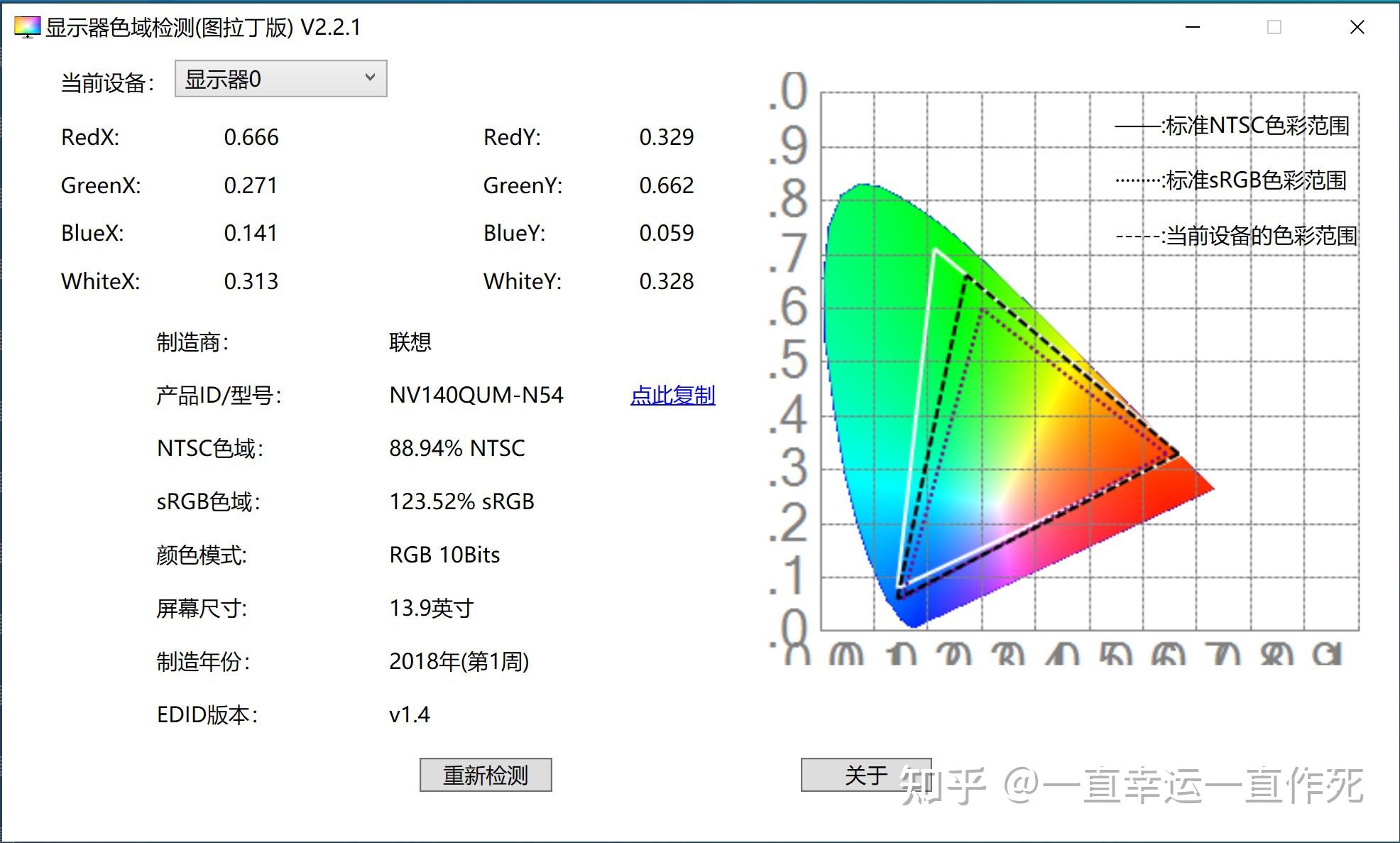 有关 DVMT 与 CFGLock 的修改有详细教程。可参考此篇文章 DVMT 改成 128MDVMT 的地址为 SaSetup 0xA4 将 0xA4 的值由默认的 0xFE(60M) 修改为 0x4(128M) 即可 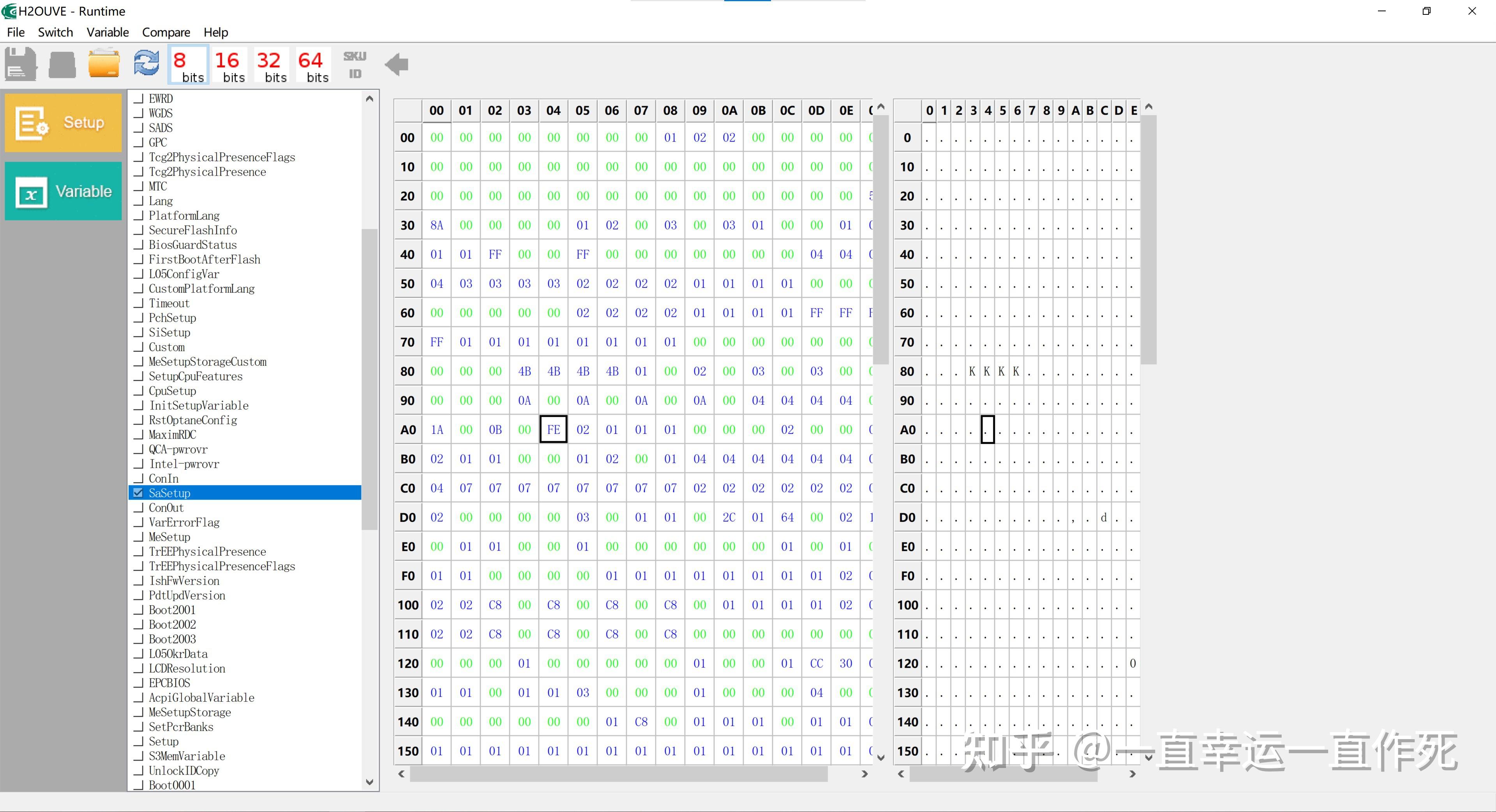   128M 的值为 0x4关闭 CFGLock 128M 的值为 0x4关闭 CFGLock关闭此项确保使用黑苹果的时候会突然死机 CFGLock 的地址位 CpuSetup 0x43 这个很简单,就是一个布尔值。将 1 改为 0 即可关闭。    准备工作 准备工作1. 使用 balenaetcher 烧录工具将 macOS Ventura 黑果镜像烧写到一个闲置的 U 盘里。 2. 在 Windows 下预先分配一个 64-100GB 左右的 NTFS 格式的空闲分区 3. 下载并将 EFI 引导配置加入 UEFI 引导序列,或者直接通过开机按 F12 选择 U 盘引导 4. 不能使用三星 PM981A 或者海力士的硬盘(兼容问题),建议使用西数的或者 NVME 3.0 性能最强的三星 PM9A1。 5. 确保 BIOS 下禁用 SecureBoot 开关 安装过程比较棘手可能由于是最后一代能吃黑苹果的 U,因此在安装过程进行的时候显得异常的棘手。 折腾了许久。总结出一个折中的安装方案(需要使用三个不同的 EFI 配置) EFI 使用要点解析1 进入安装向导时的 EFI 不能包含显卡驱动,需要使用 1 号 EFI 2 安装完成后,没有显卡驱动会启动失败,要换成 2 号 EFI 3 使用有显卡驱动的 EFI 在进入设置向导时会黑屏 4 黑屏后,需要将笔记本屏幕合上,过 1-3 分钟再打开就亮了 5 如果屏幕不亮,多试几次。 6 完成设置向导后,最后换成 3 号 EFI 就可以正常使用了  使用体验 使用体验 屏幕 屏幕由于是 4K 屏幕,在使用最新的 Ventura 13 系统可以直接略过以前 BigSur 时代需要调教什么 HiDPI 功能。在显示里可以很方便的切换各种分辨率。切都会有高低分辨率提示。  颜色配置 颜色配置由于是 4K 屏幕,本身就是高色域。将颜色描述文件选择为 sRGB 时。颜色显示会更加鲜艳。 分辨率默认的 UI 分辨率是 1920x1080。更改为更高的 2K 或者 4K 会造成显示字体很小。不方便在这么小的屏幕上观看。设置为 2K 对于有眼疾的可能会吃力。 驱动情况A 驱动且正常工作的设备CPU 睿频  硬解码  触摸屏,触摸版,键盘,Fn+F5(开关触摸版)Fn+F1-F2-F3(音量调整)Fn+F11-F12(亮度调节) Fn+空格开关键盘灯 睡眠(只能够从菜单选择睡眠,合上盖子不会睡眠) 唤醒(按电源键后唤醒,唤醒速度稍慢,按下后延迟数秒才会唤醒) 显卡 2G/1536M(显存取决于 OC EFI 配置设置) 声卡外放输出,耳机输出(麦克风无输入) 摄像头 USB 接口 Wi-Fi 与蓝牙(AX201, Killer 1650i) I2C  B 无法驱动的设备 B 无法驱动的设备指纹识别器 声卡麦克风 盒盖不会进入睡眠状态 macOS Hackintosh 总结 日常使用没有问题。看看视频,看网页。体验带触摸功能的 macOS 还是不错的。整体可以用作日常使用。 安装 ChromeOS  为什么要安装 ChromeOS? 为什么要安装 ChromeOS?你或许会问吃多了嘛,装 ChromeOS!? ChromeOS 的启动速度很快,而且内置的最新 Android 11 环境,可以很流畅的运行绝大多数 Android App,速度相对于微软的 WSA 来说更高效。对于有 Google 全家桶有依赖使用的用户还是很不错的。而且占用空间不大。如果只是体验一下,只需要预留 50GB 空闲空间即可。长期使用的话,分配 100GB 即可 ChromeOS 的电池效率理论上来说是要好于 macOS 和 Windows 的(不开启 ChromeOS 超线程的前提下) ChromeOS 安装与启动原理Ubuntu (Linux 环境)要启动 ChromeOS 则需要依赖第三方的启动环境 - Brunch Framework 而 Brunch 则需要 grub 来进行引导 要实现 grub 引导环境的安装,那么最快的方法就是安装 Ubuntu。而且安装 Brunch 也需要一个 Linux 环境。因此安装 Ubuntu 是必须的步骤 安装 Ubuntu 非常的简单。下载最新的 22.1 ISO 镜像,并烧写到 U 盘里。开机时通过 F12 引导即可。安装位置的话,可以在启动之前,在 Windows 下预分配一个 32GB 的 EXT4 分区即可。 安装向导里。指定安装 Ubuntu 到 32GB 分区里,挂载到根目录 / 安装向导里,指定 EFI 引导分区为 Windows Boot Manager 所在的分区。即可实现 Windows 与其他系统共存 下载 ChromeOS 镜像与 BrunchChromeOS 镜像这里选择的是 volteer 板子的  在 Ubuntu 下安装 ChromeOS 在 Ubuntu 下安装 ChromeOS安装过程也很简单,就是执行几句命令即可。详细的教材可参考我上一篇写的 ChromeOS 与 Windows 系统共存教材 ChromeOS 下没有声音?启动 Brunch 之前,先启动 Brunch Settings。配置一下内核版本,更改为 5.15 或者其他较低版本试试 如果一定要使用最新版的内核,例如 6.1 版本。则需要在 Brunch settings 配置启动参数里面加入这一行参数 snd-intel-dspcfg.dsp_driver=1Brunch settings 配置内核版本选择 5.15  然后按自己需求勾选配置,用空格控制勾选 mount_internal_drivers (挂载硬盘其他分区) 挂载后如果有很多临时媒体文件,都会被 ChromeOS 的媒体存储器扫描到,相册里能看到很多各种奇怪的图片。因此不建议勾选 acpi_power_button (acpi 电源键,长按电源键唤出电源菜单) internal_mic_fix (麦克风修复) internal_mic_fix2 advanced_als (亮度传感器) force_tablet_mode (始终强制开启平板模式) sysfs_tablet_mode (通过文件强制控制平板模式) echo 1 | sudo tee /sys/bus/platform/devices/tablet_mode_switch.0/tablet_mode 1 为开启平板模式,0 为关闭平板模式  psmouse.synaptics_intertouch=1 (触摸板的多指支持) enforce_hyperthreading=1 (打开超线程以提高性能)  grub 菜单的字体在 4K 分辨率下非常小看不清? grub 菜单的字体在 4K 分辨率下非常小看不清?Ubuntu 下编辑 /etc/default/grub 文件里的内容,将分辨率设置为 1920x1080 即可 保存编辑后需要执行一次 sudo update-grub GRUB_GFXMODE=1920x1080 grub 菜单丢失 grub 菜单丢失开机后停在 Minimal BASH Like Line Editing is Supported 不动了  输入 exit 即可,grub 菜单就重新出现了。此时可以启动 Ubuntu。然后通过终端执行如下命令修复 sudo su grub-install /dev/nvme0n1p1 sudo su update-grub注意 nvme0n1p1 是 EFI 的分区位置。一般来说都是这个。如果你的不是第一分区。那么你需要更改为其他的位置,例如 nvme0n1p2... 如何确定 EFI 位置,打开磁盘信息即可查看  盒盖无法进入睡眠 盒盖无法进入睡眠ChromeOS 在本机器上有一个 BUG。屏幕合上后,屏幕不会熄灭,也不会进入睡眠。因此在合盖之前,需要用户自己手动进入睡眠。同时按下 Win+Shift+L 三个按键即可进入睡眠 ChromeOS 使用体验整体来说,很流畅。没有任何问题。设备硬件都能被驱动。安装后即可正常使用。  FydeOS FydeOSFydeOS 与 ChromeOS 相似。更加适合国内用户使用。FydeOS 的安装非常简单,而且不依赖 grub。只需要通过官网下载对应的 ISO 镜像烧写到 U 盘里,开机时选择引导启动即可安装。安装向导会自动将引导条目加入 UEFI 启动序列。安装完成后,通过按 F12 即可选择启动 FydeOS。因此只要你的硬盘够大,你还能安装类似的 Fedora, Zorin 等不同的 Linux 发行版。且可以共存。。。 总结联想 YOGA C940-14 是一台可玩性非常高的二合一笔记本。主要因为它可以安装不同的系统,且都能达到日常正常使用的水平。而且配置也比较高。设备本身比较轻便。1.3kg 左右。是玩鸡达人不可多得好东西。 |
【本文地址】